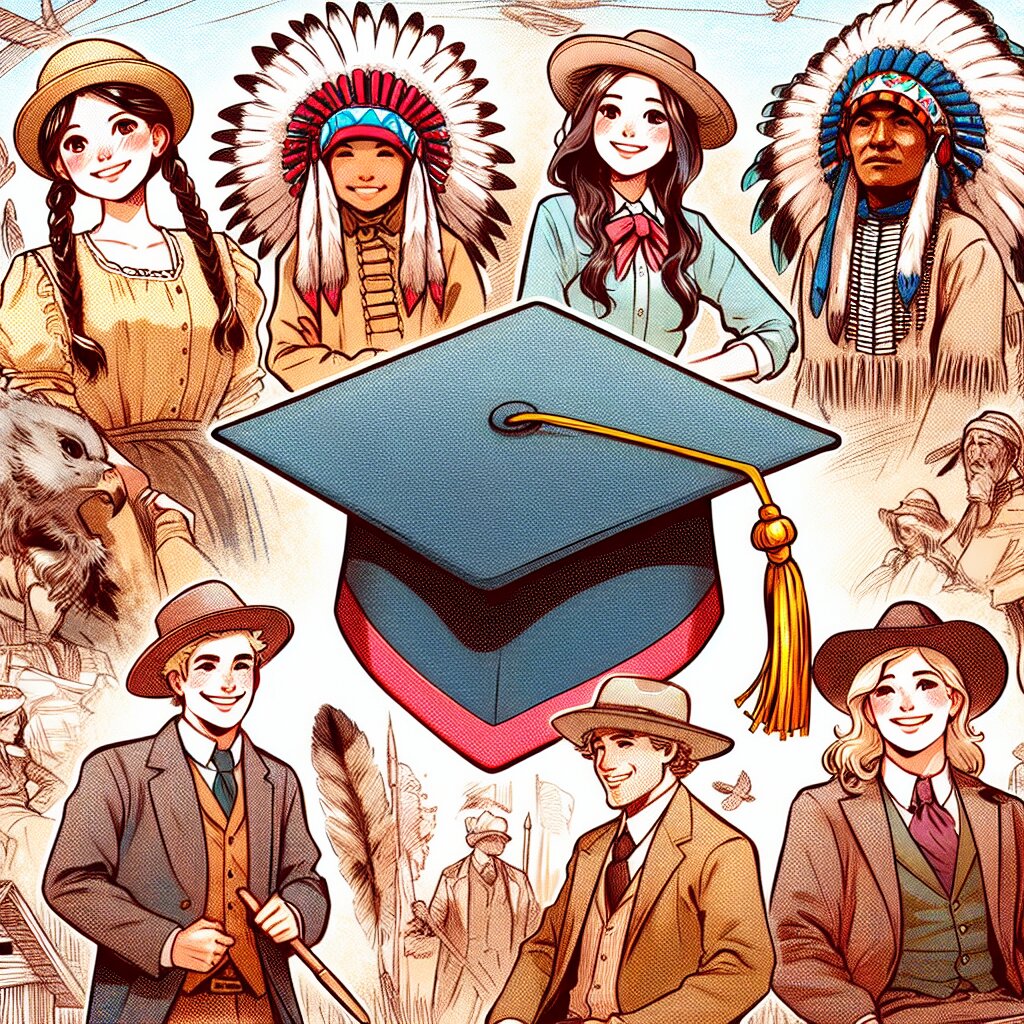🍓 Raspberry Pi 4로 Docker 홈 서버 구축하기 🐳
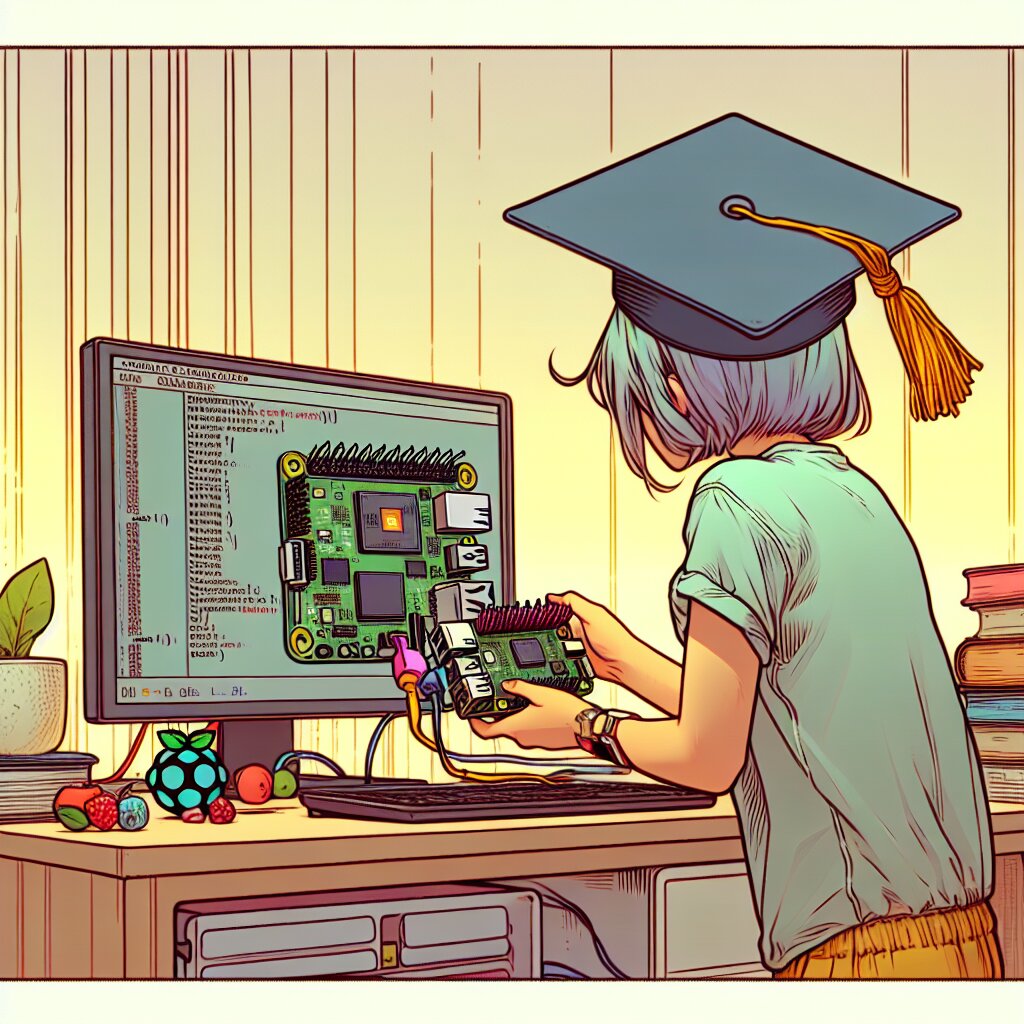
안녕하세요, 여러분! 오늘은 정말 재미있고 유용한 주제로 찾아왔어요. 바로 Raspberry Pi 4를 이용해 Docker로 홈 서버를 구축하는 방법에 대해 알아볼 거예요. 이거 완전 꿀팁이에요! 🍯
요즘 집에서도 개인 서버를 운영하는 게 대세잖아요? 그런데 비싼 장비 살 돈도 없고, 전기세도 걱정되고... 이럴 때 우리의 구세주가 바로 라즈베리 파이예요! 작고 귀여운 이 녀석으로 우리만의 미니 데이터센터를 만들 수 있다니, 얼마나 설레는 일이에요? 😍
그리고 여기에 Docker라는 마법의 도구를 더하면? 와우, 상상만 해도 즐겁지 않나요? 마치 레고 블록처럼 여러 서비스를 쌓아 올릴 수 있어요. 넷플릭스처럼 영화 스트리밍 서버를 만들 수도 있고, 구글 드라이브같은 개인 클라우드 저장소도 가능해요. 심지어 자신만의 블로그 서버도 뚝딱 만들 수 있죠!
이런 멋진 기술을 배우면 여러분의 IT 실력은 하늘을 찌를 거예요. 어쩌면 재능넷에서 이 기술로 부업을 시작할 수도 있겠어요. 누군가의 홈 서버 구축을 도와주는 재능을 공유하면 어떨까요? 🚀
자, 이제 본격적으로 시작해볼까요? 준비되셨나요? 그럼 고고씽! 🏃♂️💨
🧠 Raspberry Pi 4와 Docker: 기초 개념 잡기
먼저 우리의 주인공들을 소개할게요. 이 둘은 정말 찰떡궁합이에요!
🍓 Raspberry Pi 4
라즈베리 파이 4는 신용카드 크기의 초소형 컴퓨터예요. 그런데 이 작은 녀석이 은근히 강력하답니다!
- 쿼드코어 1.5GHz CPU
- 최대 8GB RAM
- 기가비트 이더넷
- 듀얼 밴드 Wi-Fi
- USB 3.0 포트
이 정도면 가벼운 서버 운영에는 충분하죠? 게다가 전력 소비도 적어서 24시간 돌려도 전기세 걱정 없어요. 완전 이득이죠? 👍
🐳 Docker
Docker는 애플리케이션을 컨테이너라는 독립된 환경에서 실행할 수 있게 해주는 플랫폼이에요. 컨테이너? 뭔가 어려워 보이죠? 걱정 마세요. 쉽게 설명해 드릴게요!
Docker 컨테이너는 마치 미니 가상 컴퓨터같은 거예요. 각 컨테이너는 독립된 공간에서 자기만의 프로그램을 실행해요. 이게 왜 좋냐고요?
- 여러 서비스를 깔끔하게 분리할 수 있어요.
- 한 서비스에 문제가 생겨도 다른 서비스에 영향을 주지 않아요.
- 설치와 삭제가 초간단! 마치 앱 설치하듯이 서버 프로그램을 관리할 수 있어요.
이해가 되시나요? 아직 좀 헷갈린다고요? 괜찮아요. 직접 해보면 더 쉽게 이해될 거예요. 우리 함께 하나씩 해보면서 배워볼까요? 😉
🎓 꿀팁: Docker를 처음 접하시는 분들은 처음에는 좀 어렵게 느껴질 수 있어요. 하지만 걱정 마세요! 실제로 사용해보면 생각보다 훨씬 직관적이고 재미있답니다. 마치 레고 블록 조립하듯 서버를 만들어가는 재미를 느낄 수 있을 거예요.
자, 이제 기본 개념은 알았으니 실전으로 넘어가볼까요? 우리의 미니 데이터센터 구축 여정이 시작됩니다! 🚀
🛠️ Raspberry Pi 4 준비하기
우리의 홈 서버 여정을 시작하기 전에, 먼저 라즈베리 파이 4를 준비해야 해요. 마치 요리를 시작하기 전에 재료를 준비하는 것처럼요! 🥘
1. 하드웨어 준비
라즈베리 파이 4를 구매할 때 고려해야 할 사항들이 있어요:
- RAM 크기: 2GB, 4GB, 8GB 중 선택. 홈 서버용으로는 4GB가 적당해요.
- 전원 어댑터: 공식 라즈베리 파이 전원 어댑터 추천! (5V, 3A)
- microSD 카드: 최소 16GB, 가능하면 32GB 이상 추천
- 케이스: 선택사항이지만, 보호를 위해 구매 추천
참고로 재능넷에서 라즈베리 파이 관련 재능을 찾아보면, 구매 조언을 해주는 분들도 있더라고요. 처음이라 고민된다면 한 번 이용해보는 것도 좋을 것 같아요! 😊
2. 운영체제 설치
라즈베리 파이에 운영체제를 설치해야 해요. 마치 새 스마트폰에 안드로이드나 iOS를 설치하는 것처럼요!
- Raspberry Pi Imager 다운로드: 라즈베리 파이 공식 사이트에서 다운받을 수 있어요.
- microSD 카드 연결: 컴퓨터에 microSD 카드를 연결해주세요.
- OS 선택: Raspberry Pi OS (64-bit)를 선택해주세요. Docker를 사용하려면 64비트가 필요해요!
- 설정: SSH 활성화, Wi-Fi 설정 등을 미리 해두면 편해요.
- 쓰기: 'Write' 버튼을 눌러 OS를 microSD 카드에 설치해요.
⚠️ 주의: microSD 카드의 모든 데이터가 지워지니 주의하세요! 중요한 데이터는 미리 백업해두세요.
3. 라즈베리 파이 부팅
이제 거의 다 왔어요! 마지막 단계입니다.
- 준비한 microSD 카드를 라즈베리 파이에 삽입해요.
- 모니터, 키보드, 마우스를 연결해주세요. (SSH를 설정했다면 이 과정은 생략 가능해요!)
- 전원을 연결하면... 짜잔! 🎉 라즈베리 파이가 부팅됩니다.
처음 부팅 시 몇 가지 기본 설정을 하게 될 거예요. 언어 설정, 비밀번호 변경 등을 해주세요.
여기까지 오셨다면 정말 대단해요! 🎊 이제 우리는 Docker를 설치할 준비가 되었어요. 다음 섹션에서 Docker 설치 과정을 자세히 알아볼게요. 기대되지 않나요? 😆
이 그림을 보면 라즈베리 파이 설정 과정이 한눈에 들어오죠? 하드웨어 준비부터 시작해서, OS 설치를 거쳐 최종적으로 부팅 및 설정까지. 마치 우리가 걸어온 길을 지도로 보는 것 같아요. 😊
자, 이제 우리의 라즈베리 파이는 Docker를 맞이할 준비가 되었어요. 다음 단계로 넘어가볼까요? Docker 세계로의 여행이 곧 시작됩니다! 🚢
🐳 Docker 설치하기
드디어 우리의 라즈베리 파이에 Docker를 설치할 시간이에요! 이 과정은 마치 우리 집에 미니 조선소를 세우는 것과 같아요. 이제부터 우리는 컨테이너라는 작은 배들을 만들어 낼 수 있게 될 거예요. 신나지 않나요? 😆
1. 시스템 업데이트
먼저 우리의 라즈베리 파이를 최신 상태로 만들어줄게요. 터미널을 열고 다음 명령어를 입력해주세요:
sudo apt update
sudo apt upgrade -y
이 과정은 좀 오래 걸릴 수 있어요. 커피 한 잔 하면서 기다려볼까요? ☕
2. Docker 설치 스크립트 다운로드
이제 Docker를 설치할 준비가 되었어요. Docker에서 제공하는 편리한 설치 스크립트를 사용할 거예요.
curl -fsSL https://get.docker.com -o get-docker.sh
이 명령어로 Docker 설치 스크립트를 다운로드 받았어요.
3. Docker 설치
다운로드 받은 스크립트를 실행해 Docker를 설치해볼게요.
sudo sh get-docker.sh
이 과정도 몇 분 정도 걸릴 수 있어요. 조금만 기다려주세요! 🕰️
4. 사용자 권한 설정
Docker를 더 편리하게 사용하기 위해 현재 사용자에게 Docker 사용 권한을 줄게요.
sudo usermod -aG docker $USER
이 명령어 실행 후에는 반드시 로그아웃 했다가 다시 로그인해주세요! 그래야 변경사항이 적용돼요.
5. Docker 작동 확인
모든 설치가 끝났어요! 이제 Docker가 제대로 설치되었는지 확인해볼까요?
docker --version
docker run hello-world
첫 번째 명령어는 Docker의 버전을 보여줄 거예요. 두 번째 명령어는 간단한 테스트 컨테이너를 실행해요. "Hello from Docker!"라는 메시지가 보인다면 성공입니다! 🎉
🎓 꿀팁: Docker를 처음 사용하면 용어들이 좀 낯설 수 있어요. 'image', 'container' 같은 단어들... 하지만 걱정 마세요! 사용하다 보면 자연스럽게 익숙해질 거예요. 마치 새로운 언어를 배우는 것처럼요. 화이팅! 💪
와우! 여러분, 정말 대단해요. 이제 우리의 라즈베리 파이에 Docker가 설치되었어요. 이것으로 우리는 수많은 가능성을 얻게 되었답니다. 마치 무한한 바다를 항해할 수 있는 배를 얻은 것 같지 않나요?
이 그림을 보면 Docker 설치 과정이 한눈에 들어오죠? 시스템 업데이트부터 시작해서 Docker 설치, 권한 설정, 그리고 마지막으로 작동 확인까지. 우리가 함께 걸어온 길이에요. 👣
자, 이제 우리의 라즈베리 파이는 Docker의 힘을 얻었어요. 다음 단계에서는 이 힘을 이용해 실제로 유용한 서비스들을 구축해볼 거예요. 기대되지 않나요? 우리만의 작은 데이터 센터가 곧 탄생할 거예요! 🏭
다음 섹션에서는 Docker를 이용해 실제로 유용한 서비스들을 설치하고 운영하는 방법을 알아볼 거예요. 여러분의 라즈베리 파이가 점점 더 강력해지는 걸 느낄 수 있을 거예요. 준비되셨나요? 그럼 고고씽! 🚀
🌟 Docker로 유용한 서비스 구축하기
자, 이제 진짜 재미있는 부분이 시작됩니다! Docker를 이용해 우리의 라즈베리 파이에 유용한 서비스들을 설치해볼 거예요. 마치 레고 블록을 조립하듯이 서비스를 하나씩 추가해나갈 거예요. 신나지 않나요? 😆
1. Portainer - Docker 관리 도구
먼저 Portainer라는 툴을 설치해볼게요. 이 녀석은 Docker 컨테이너를 웹 브라우저에서 쉽게 관리할 수 있게 해주는 도구예요.
docker volume create portainer_data
docker run -d -p 9000:9000 --name=portainer --restart=always -v /var/run/docker.sock:/var/run/docker.sock -v portainer_data:/data portainer/portainer-ce
이 명령어를 실행하고 나면, 브라우저에서 http://라즈베리파이IP:9000으로 접속할 수 있어요. 처음 접속하면 관리자 계정을 만들어야 해요.
💡 팁: Portainer를 사용하면 복잡한 명령어 없이도 Docker 컨테이너를 관리할 수 있어요. 완전 초보자 친화적이죠!
2. Pi-hole - 네트워크 광고 차단기
다음으로 Pi-hole을 설치해볼게요. 이 녀석은 네트워크 레벨에서 광고를 차단해주는 강력한 도구예요.
docker run -d --name pihole -p 53:53/tcp -p 53:53/udp -p 80:80 -e TZ="Asia/Seoul" -v "${DOCKER_CONFIGS}/pihole/:/etc/pihole/" -v "${DOCKER_CONFIGS}/dnsmasq.d/:/etc/dnsmasq.d/" --dns=127.0.0.1 --dns=1.1.1.1 --restart=unless-stopped pihole/pihole:latest
설치가 완료되면 http://라즈베리파이IP/admin으로 접속해서 관리 페이지를 확인할 수 있어요.
Pi-hole을 사용하면 네트워크 전체의 광고를 차단할 수 있어요. 유튜브 광고까지는 못 막지만, 웹 서핑이 한결 쾌적해질 거예요!
3. NextCloud - 개인 클라우드 스토리지
이번엔 NextCloud를 설치해볼게요. 구글 드라이브나 드롭박스 같은 개인 클라우드 서비스를 만들 수 있어요.
docker run -d -p 8080:80 -v nextcloud:/var/www/html --name nextcloud nextcloud
설치 후 http://라즈베리파이IP:8080으로 접속하면 NextCloud 설정 페이지가 나와요.
🔒 보안 팁: NextCloud를 외부에서 접속 가능하게 할 거라면, 반드시 HTTPS를 설정해주세요! 개인 데이터를 다루는 서비스니까요.
4. Home Assistant - 스마트홈 제어 센터
마지막으로 Home Assistant를 설치해볼게요. 이 녀석은 다양한 스마트홈 기기를 통합 관리할 수 있게 해주는 강력한 플랫폼이에요.
docker run -d --name homeassistant --privileged --restart=unless-stopped -e TZ=Asia/Seoul -v /PATH_TO_YOUR_CONFIG:/config -p 8123:8123 homeassistant/home-assistant:stable
설치가 완료되면 http://라즈베리파이IP:8123으로 접속해서 설정을 시작할 수 있어요.
Home Assistant를 이용하면 여러분의 집을 미래의 집으로 만들 수 있어요! 조명, 온도, 보안 시스템 등을 한 곳에서 제어할 수 있죠.
이 그림을 보면 우리가 만든 Docker 서비스들이 어떻게 구성되어 있는지 한눈에 볼 수 있어요. 라즈베리 파이 안에 Portainer, Pi-hole, NextCloud, Home Assistant가 각각의 컨테이너로 동작하고 있죠. 멋지지 않나요? 🌟
와우! 여러분, 정말 대단해요. 이제 우리는 강력한 홈 서버를 가지게 되었어요. 광고는 차단하고, 개인 파일은 안전하게 보관하고, 집 안의 모든 스마트 기기를 제어할 수 있게 되었죠. 이 모든 게 작은 라즈베리 파이 하나로 가능해졌다니, 놀랍지 않나요?
🎉 축하해요! 여러분은 이제 홈 서버 전문가예요!
여기까지 따라오신 여러분, 정말 대단해요! 이제 여러분은 Docker를 이용해 다양한 서비스를 운영할 수 있는 실력을 갖추게 되었어요. 이 기술을 활용하면 정말 많은 것들을 할 수 있어요.
- 개인 블로그 서버를 만들 수 있어요.
- 가족들과 공유하는 사진 갤러리를 만들 수 있죠.
- 심지어 개인 VPN 서버도 구축할 수 있어요!
여러분의 상상력이 곧 한계예요. Docker의 세계는 무궁무진하답니다! 🌈
💡 아이디어: 이렇게 배운 기술을 활용해서 재능넷에서 '라즈베리 파이 홈 서버 구축' 서비스를 제공해보는 건 어떨까요? 많은 사람들이 이런 편리한 기술을 원하지만, 직접 하기는 어려워하거든요. 여러분의 지식을 나누고, 부수입도 올릴 수 있는 좋은 기회가 될 거예요!
자, 이제 우리의 라즈베리 파이 Docker 홈 서버 구축 여정이 끝났어요. 하지만 이게 끝이 아니에요. 이제부터가 진짜 시작이에요! 여러분만의 독특하고 유용한 서버를 만들어가는 여정을 계속해보세요.
궁금한 점이 있다면 언제든 물어보세요. 그리고 여러분만의 멋진 프로젝트를 만들어가는 모습을 꼭 공유해주세요. 우리 모두가 서로에게 배우고 성장할 수 있을 거예요.
Docker와 함께하는 즐거운 홈 서버 라이프 되세요! 화이팅! 💪😄